怎么让手机拨号键盘显示本机号码?
Hello!大家好,我是阿广,如果你经常忘记自己的手机号码的话,我们可以设置在拨号键盘中显示本机号码,具体的操作步骤,欢迎大家速来围观我的经验啦。(⊃‿⊂)
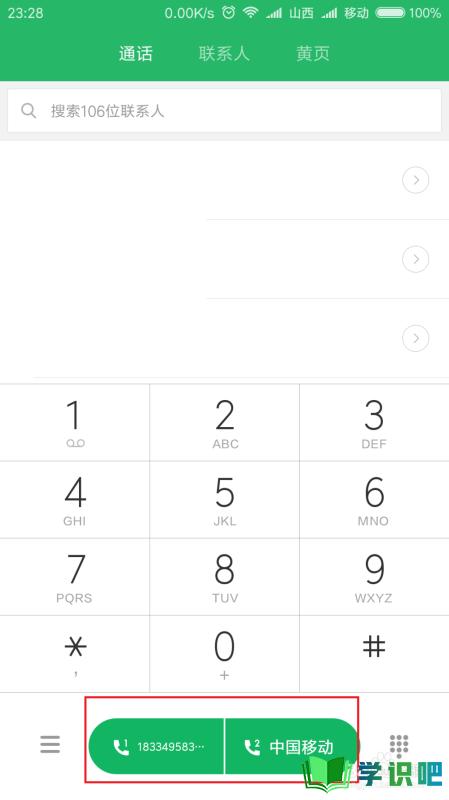
原料/工具
MIUI系统
方法/步骤
第1步
首先,请大家打开MIUI系统桌面上的“设置”应用图标,点击之后即可进入MIUI系统的设置主页面。

第2步
进入MIUI系统的设置页面之后,我们点击页面中的第一项“双卡和网络设置”选项。
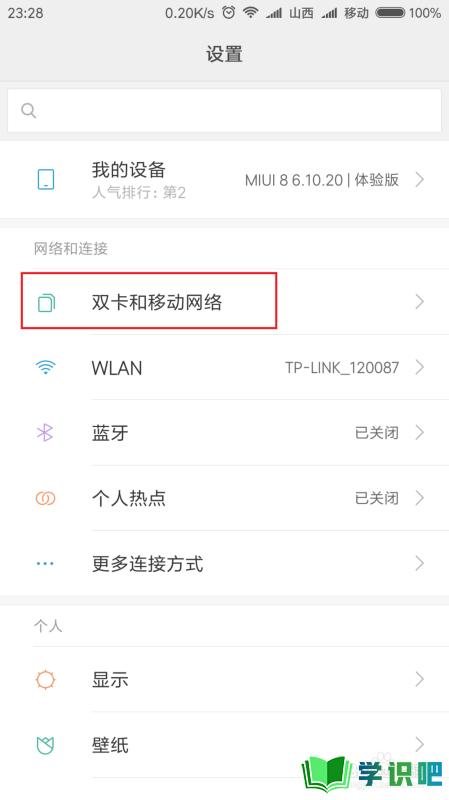
第3步
接下来,我们可以自己手机上已经显示了两张手机卡,这里我们选择其中一张需要修改的手机卡,然后点击进入信息编辑页面。
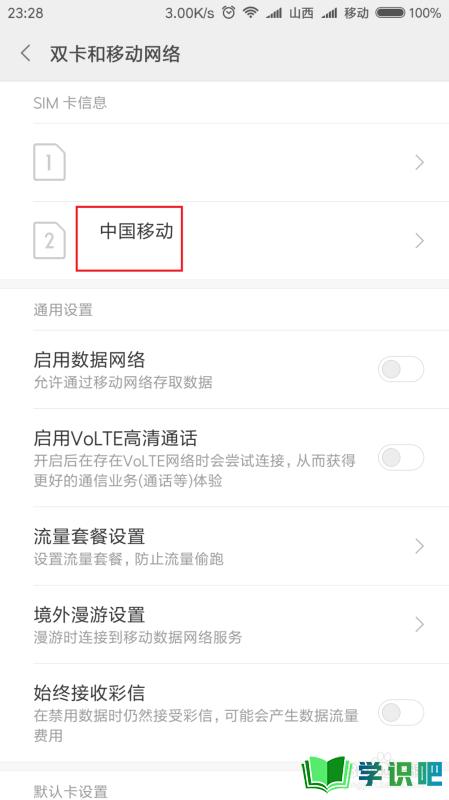
第4步
接下来,我们点击页面中的“编辑SIM卡名称”菜单,然后开始编辑需要显示手机号码的SIM卡。
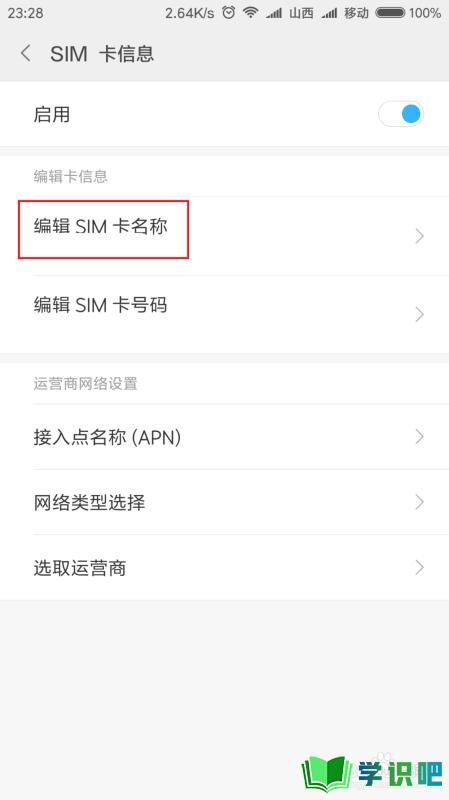
第5步
接下来,我们在SIM卡的名称编辑页面中,将名称输入为该SIM卡的手机号码,然后点击确定按钮并保存。
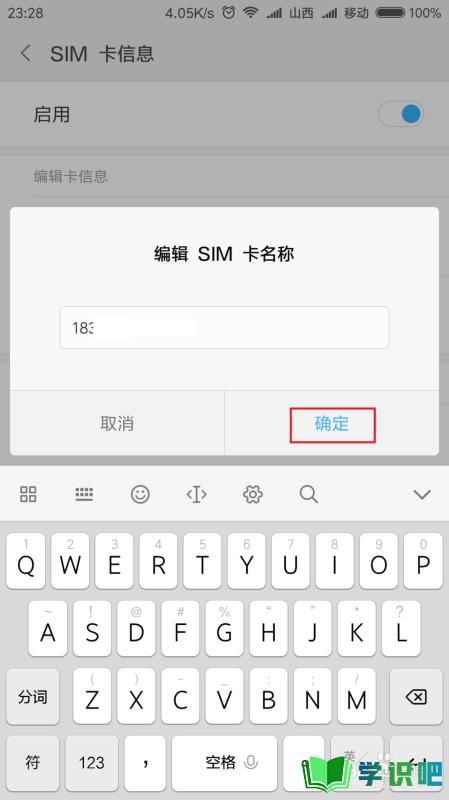
第6步
最后,我们打开MIUI系统中的拨号键盘,打开之后即可看到拨号键盘页面中已经显示了手机号码信息了,小伙伴们赶紧试试吧。
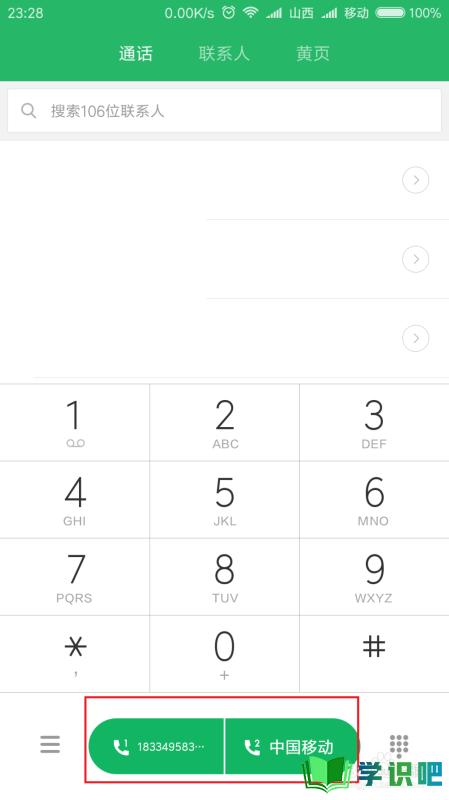
温馨提示
以上就是“怎么让手机拨号键盘显示本机号码?”的全部内容了,小编已经全部分享给大家了,希望大家能学到新的知识!最后,小编希望以上分享的内容对大家有所帮助,如果觉得还不错就给小编点个赞吧!(⊃‿⊂)
